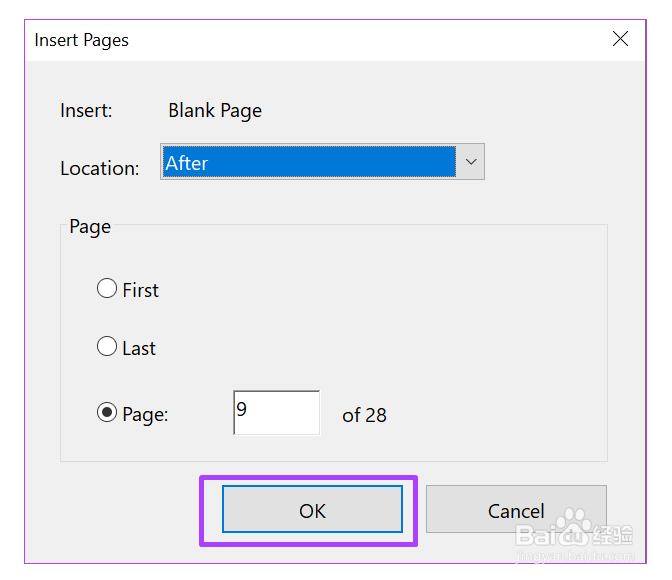1、第 1 步:在您的 PC 上,单击开始菜单并搜索 Adobe Acrobat。
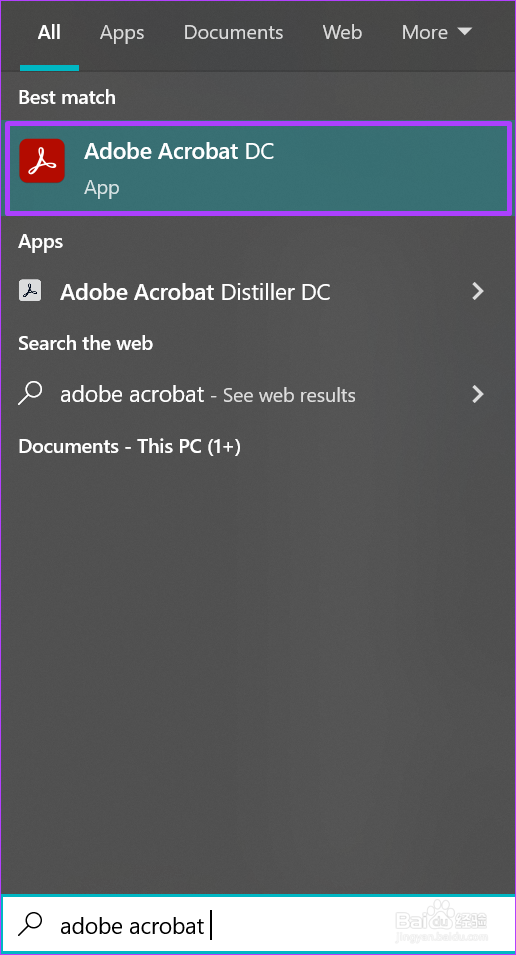
2、第 2 步:单击打开以从结果中启动 Adobe Acrobat 应用程序。
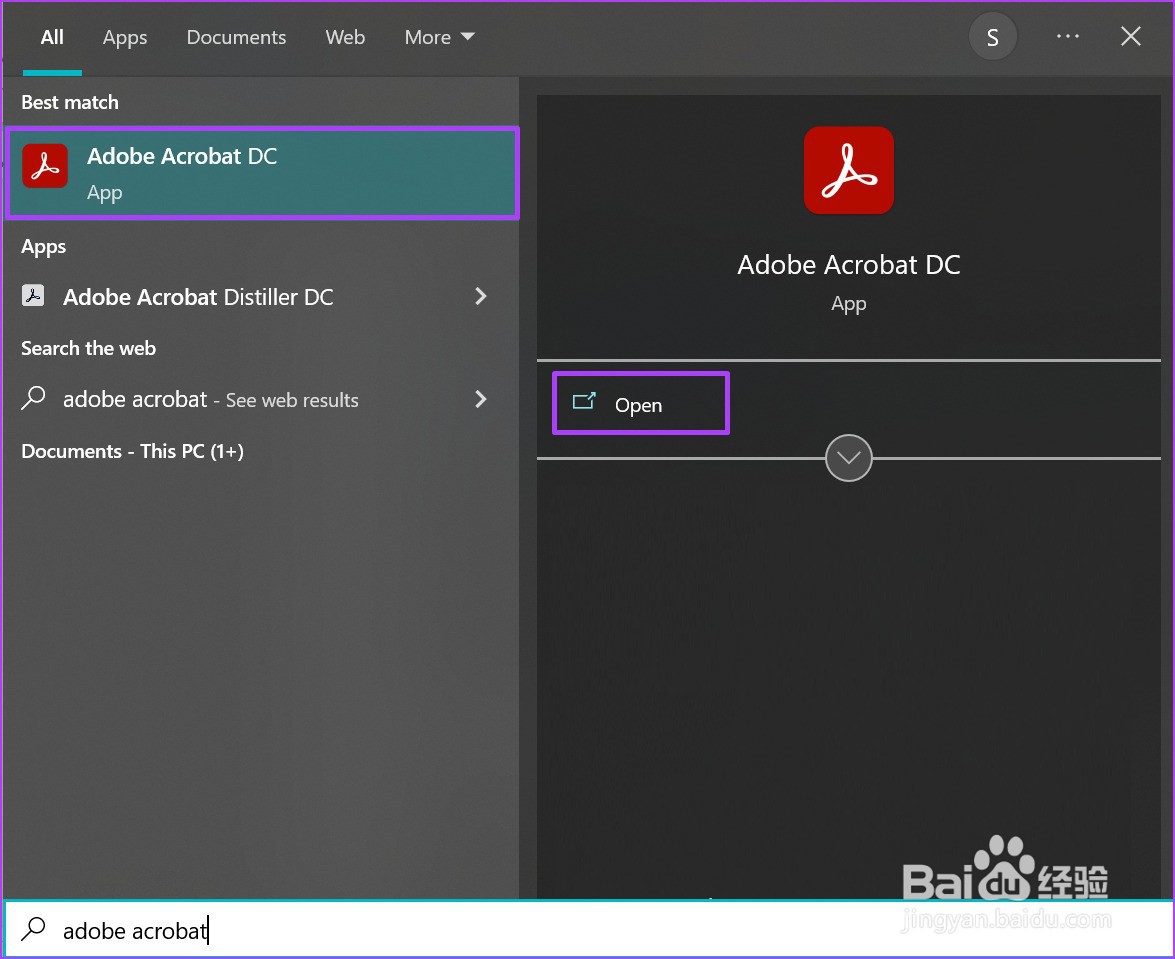
3、第 3 步:应用程序启动后,单击左上角的文件选项。
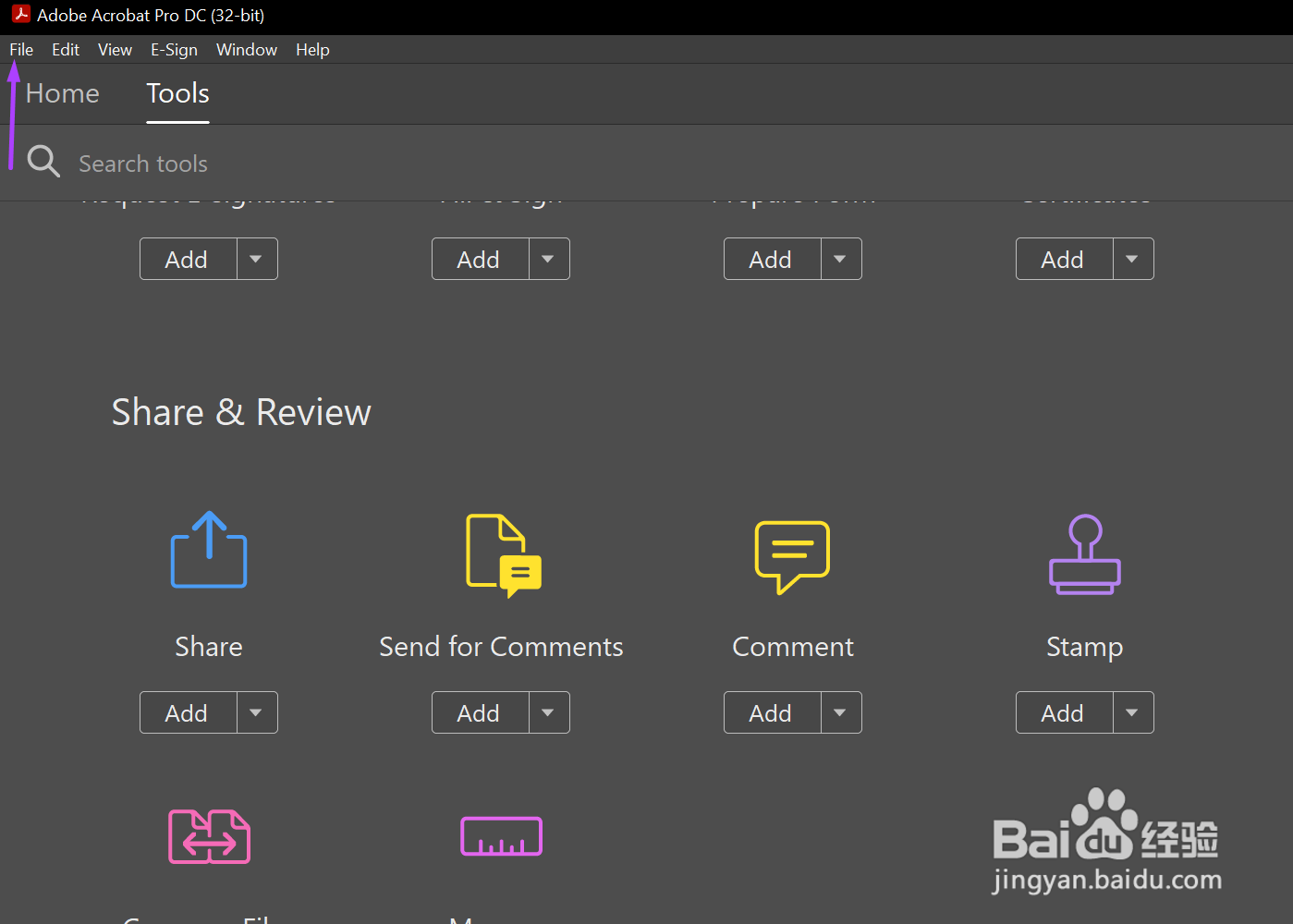
4、第 4 步:从显示的选项中单击打开。
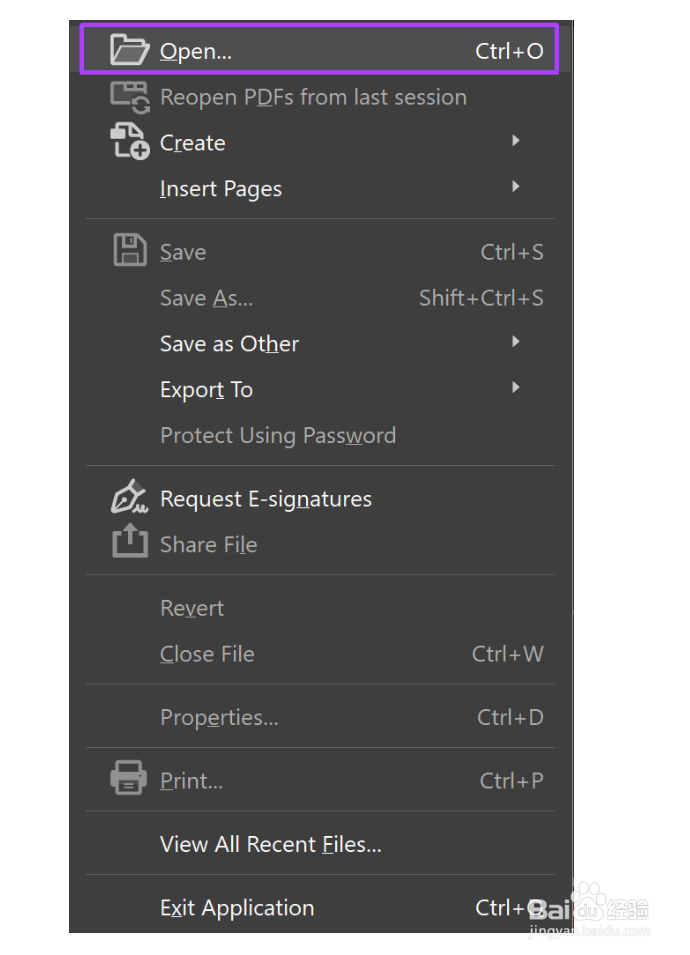
5、第 5 步:浏览到要在其中插入新页面的 PDF 文件,然后单击打开以启动它。
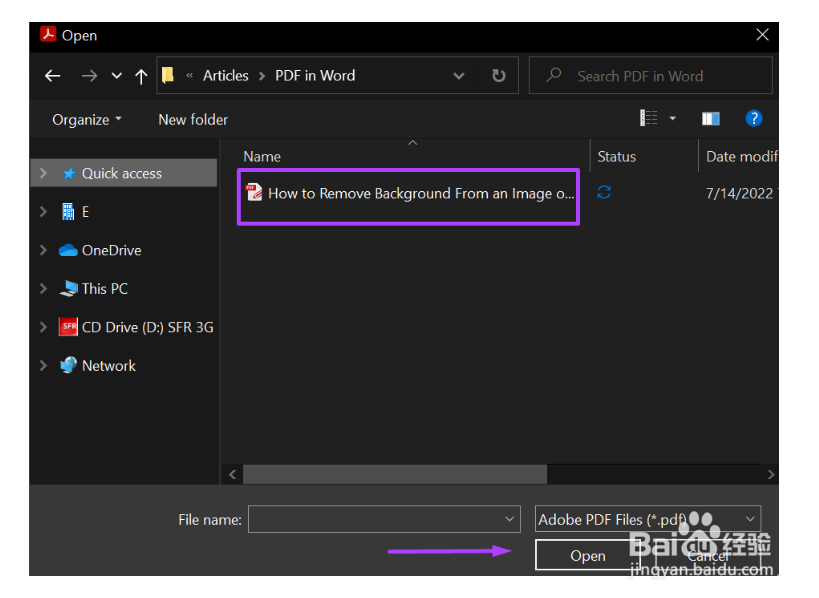
6、第 6 步:在 Adobe Acrobat 应用程序的左侧,单击代表页面缩略图的页面图标。
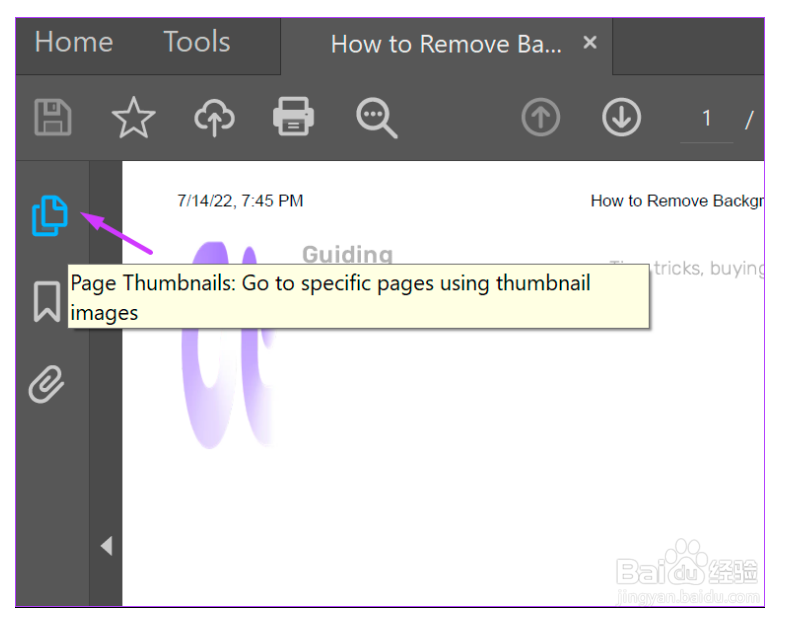
7、第 7 步:向下滚动缩略图到要插入新页面的位置。
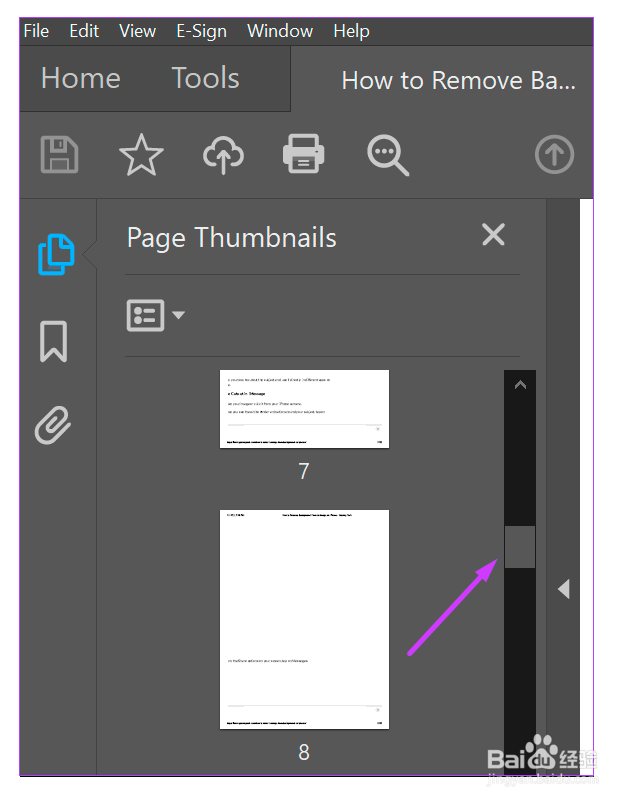
8、第 8 步:将光标放在新页面插入之前的页面下方(执行此操作时应该会看到一条蓝线)并右键单击。
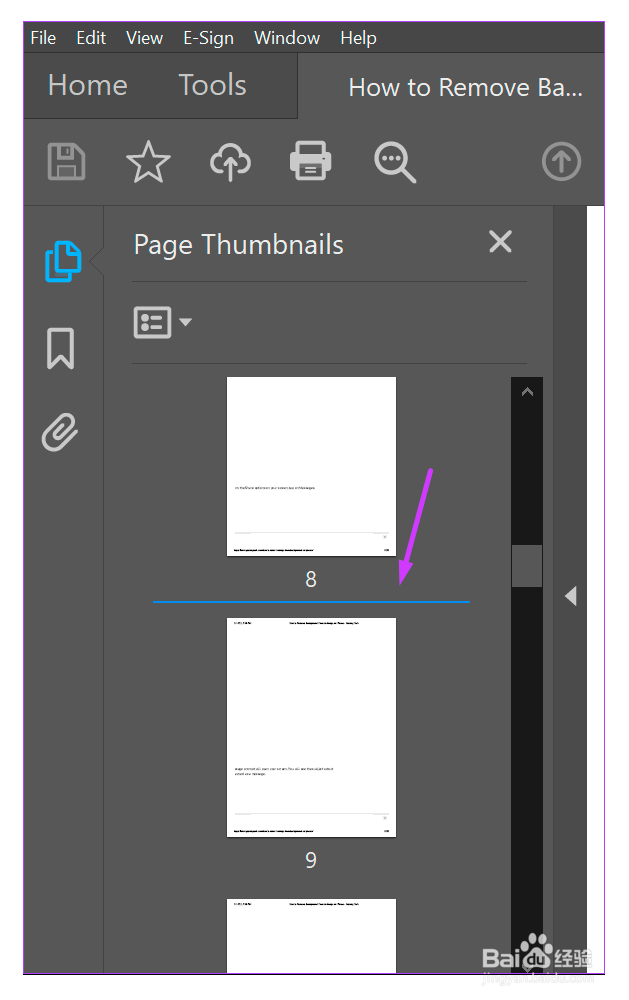
9、第 9 步:单击插入页面以查看一系列选项。
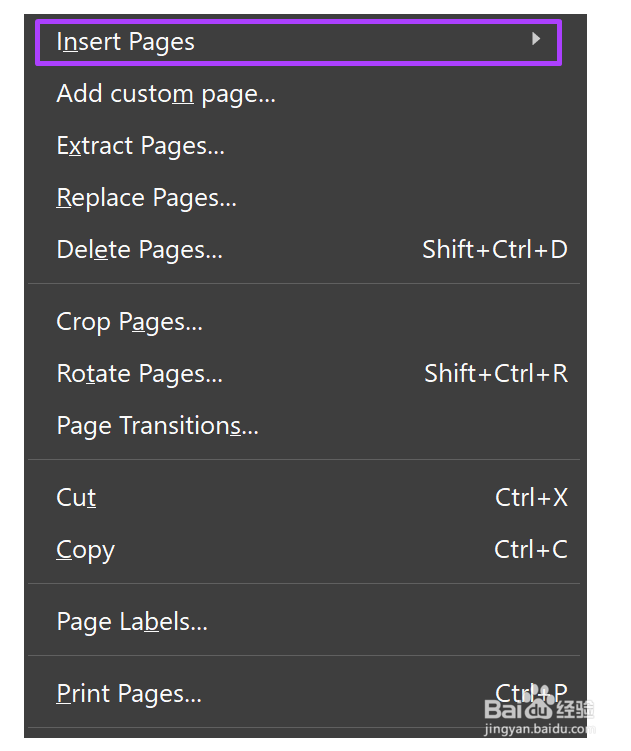
10、第 10 步:从选项中,您可以选择插入页面从文件:如果您想将另一个文件的页面与当前文件合并。从剪贴板:如果您已经从另一个文档复制了一个页面。空白页:创建一个全新的空白页。
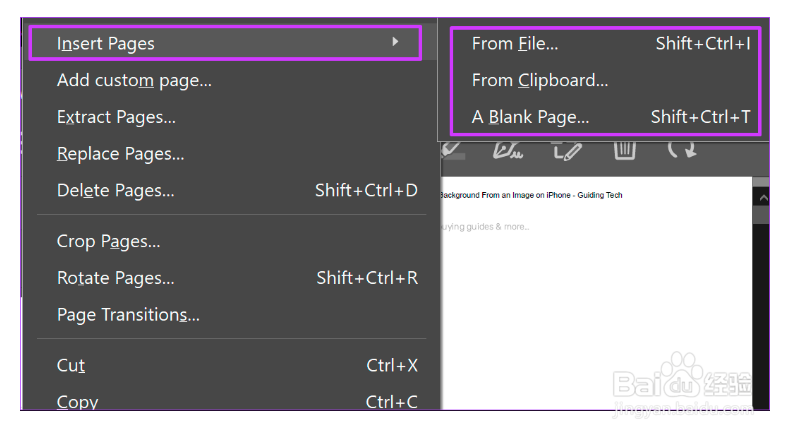
11、第 11 步:选择您的首选选项后(在本例中,我们选择了空白页面),从对话框中确认新页面的新位置。单击确定。